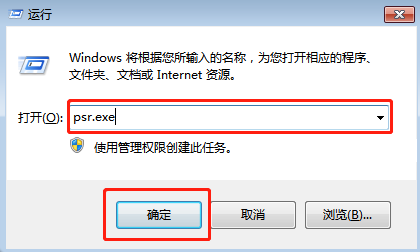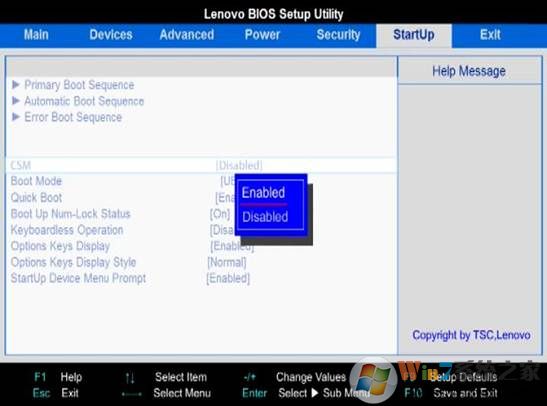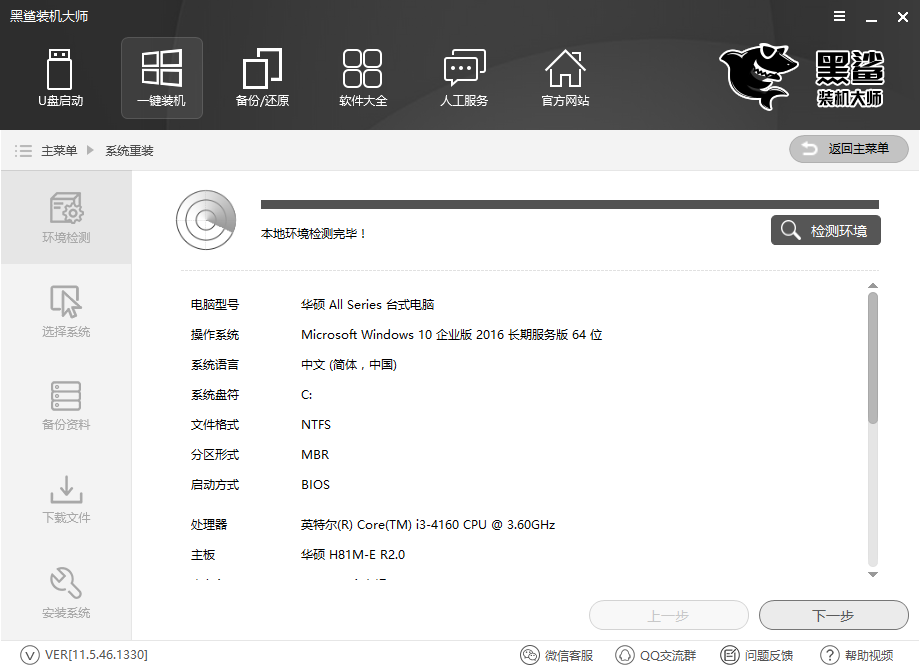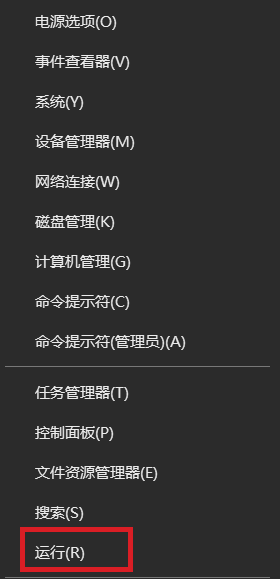Win10系统屏幕蓝屏显示故障信息的技巧
- 编辑:飞飞系统
- 时间:2023-09-14
电脑使用时间长了,偶尔会出现蓝屏等问题。一般来说,重新启动就足够了。但在这种情况下,我们不知道是什么原因导致计算机出现蓝屏。但实际上,在win10系统中是可以显示故障信息的。让小编为您带来Win10系统屏幕蓝屏显示故障信息的技巧。
1、使用“WIN+R”快捷键打开运行窗口,然后在运行窗口中输入“regedit”回车,打开注册表编辑器。
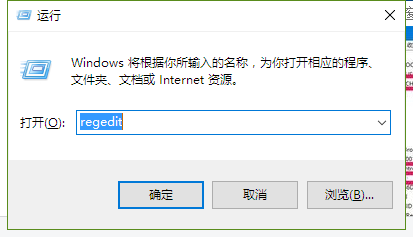
2、在打开的注册表编辑器中,依次展开以下目录HKEY_LOCAL_MACHINE\System\CurrentControlSet\Control

3. 在control目录中,找到CrashControl文件夹,然后双击打开该文件夹。
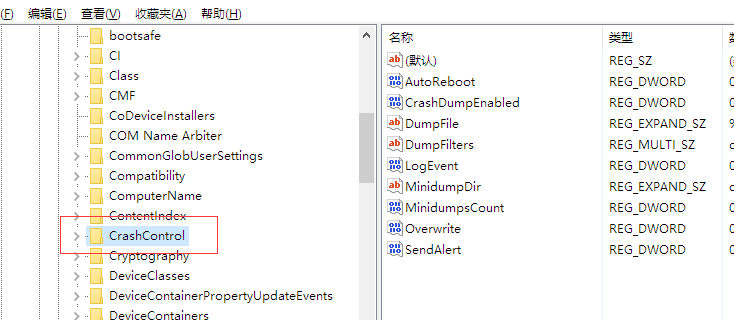
4、在右侧空白处,我们右键新建一个DWORD(32位)键,并将名称设置为:DisplayParameters
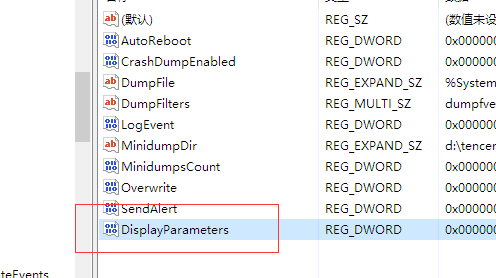
5.双击我们刚刚创建的键,在打开的编辑窗口中,将数值数据更改为1,然后单击确定。

以上是小编为您带来的Win10系统屏幕蓝屏显示故障信息的技巧。通过上述方法设置后,当电脑再次遇到蓝屏时,系统会提示我们相关的详细信息。